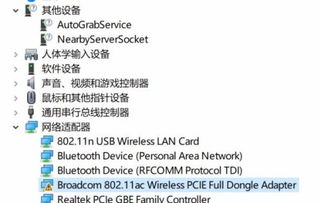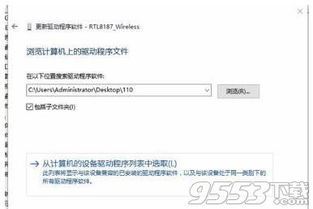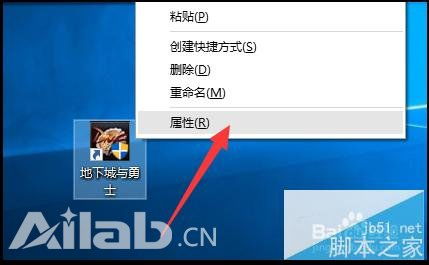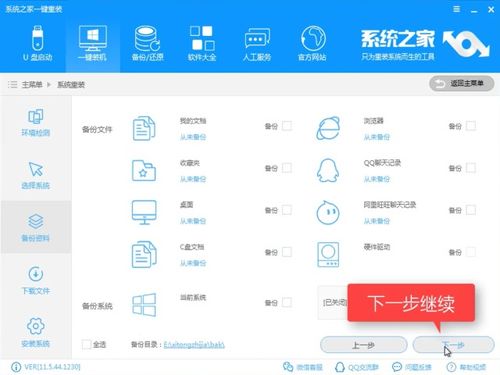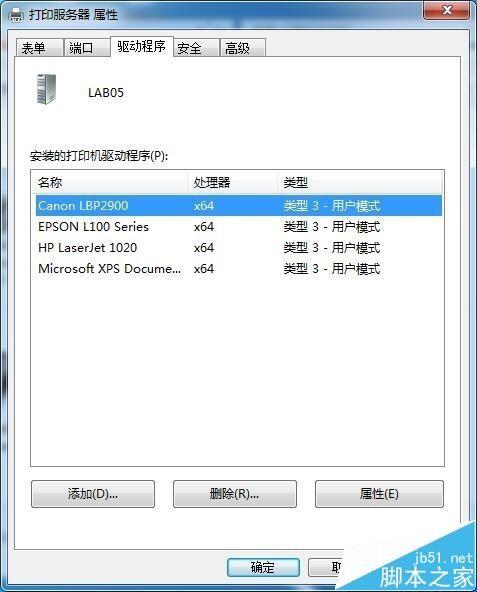如何轻松更新Wind10监视器驱动程序?
Wind10监视器的驱动怎么更新
在Windows 10操作系统中,监视器(或称为显示器)的驱动程序对于系统的正常运行和性能表现至关重要。定期更新监视器驱动程序可以解决兼容性问题、提高显示效果,甚至提升系统性能。本文将详细介绍几种更新Wind10监视器驱动程序的方法,帮助用户确保监视器始终处于最佳工作状态。

一、通过Windows更新更新监视器驱动程序
Windows 10内置了强大的更新功能,可以自动检测并安装系统更新和驱动程序更新。这是更新监视器驱动程序最简单、最快捷的方法。

1. 打开设置:点击屏幕左下角的Windows图标,选择“设置”。
2. 进入更新和安全:在Windows设置窗口中,点击“更新和安全”选项。
3. 检查更新:在“Windows更新”选项卡中,点击“检查更新”按钮。系统会自动搜索并列出所有可用的更新,包括监视器驱动程序更新。
4. 安装更新:如果有可用的监视器驱动程序更新,系统会提示你进行安装。点击“下载并安装”按钮,等待更新完成。
这种方法简单可靠,适用于大多数用户。只需保持Windows更新功能开启,系统就会自动检测并安装最新的驱动程序。
二、通过设备管理器手动更新监视器驱动程序
有时,Windows更新可能无法提供最新的驱动程序版本,或者用户需要手动更新某个特定的硬件设备驱动程序。此时,可以通过设备管理器手动更新监视器驱动程序。
1. 打开设备管理器:按Win+X键打开快捷菜单,选择“设备管理器”或直接在搜索框中输入“设备管理器”并打开。
2. 找到监视器设备:在设备管理器中,找到“监视器”设备。它通常位于“显示适配器”下方。
3. 更新驱动程序:右键点击监视器设备,选择“更新驱动程序”。
4. 选择更新方式:在弹出的对话框中,选择“自动搜索更新的驱动程序软件”或“浏览我的计算机以查找驱动程序软件”。如果选择后者,需要手动指定下载的驱动程序文件位置。
5. 等待更新完成:系统会自动搜索并安装最新的驱动程序。安装完成后,可能需要重启计算机以使更改生效。
通过设备管理器手动更新驱动程序可以更精确地控制更新过程,适用于需要安装特定版本驱动程序的用户。
三、从制造商的网站下载更新监视器驱动程序
有时,Windows更新和设备管理器可能无法提供最新的驱动程序版本,或者用户需要安装特定版本的驱动程序。此时,可以从监视器制造商的官方网站上下载最新的驱动程序。
1. 访问制造商网站:打开浏览器,访问监视器制造商的官方网站。
2. 查找驱动程序:在网站上找到“支持”或“下载”部分,输入监视器的型号或序列号,查找对应的驱动程序。
3. 下载驱动程序:找到最新的驱动程序版本后,点击下载按钮进行下载。确保下载的是与你的操作系统版本(如Windows 10)相匹配的驱动程序。
4. 安装驱动程序:下载完成后,双击驱动程序文件并按照提示进行安装。安装过程中可能需要重启计算机。
从制造商网站下载驱动程序可以确保你获得最新的、经过优化的驱动程序版本,适用于对显示效果和性能有较高要求的用户。
四、使用第三方驱动更新工具更新监视器驱动程序
除了以上方法外,还可以使用第三方驱动更新工具来更新监视器驱动程序。这些工具通常具有更广泛的驱动程序库和更便捷的更新方式。
1. 选择可靠的第三方工具:在浏览器上搜索“驱动更新工具”或“驱动管理软件”,找到并下载可靠的第三方工具。
2. 安装并运行工具:下载完成后,双击安装文件并按照提示进行安装。安装完成后,运行工具。
3. 扫描硬件:在工具界面中,点击“扫描”或“检测”按钮,让工具自动扫描你的硬件设备。
4. 更新驱动程序:扫描完成后,工具会列出所有需要更新的驱动程序,包括监视器驱动程序。选择需要更新的驱动程序,点击“更新”或“安装”按钮进行更新。
5. 重启计算机:更新完成后,重启计算机以使更改生效。
使用第三方驱动更新工具可以方便地管理多个硬件设备的驱动程序,适用于需要频繁更新多个驱动程序的用户。但需要注意的是,选择可靠的第三方工具以避免潜在的安全风险。
五、注意事项
1. 备份驱动程序:在更新驱动程序之前,建议备份当前的驱动程序。这样,如果更新后出现问题,可以方便地恢复到旧版本。
2. 关闭杀毒软件:在更新驱动程序时,建议暂时关闭杀毒软件,以免误判驱动程序为恶意软件并阻止其安装。
3. 重启计算机:每次更新驱动程序后,都需要重启计算机以使更改生效。
4. 关注兼容性:在下载和安装驱动程序时,务必确保其与
- 上一篇: QQ无法显示iPhone在线状态?快速解决方法!
- 下一篇: 轻松学会太空步舞步教程
-
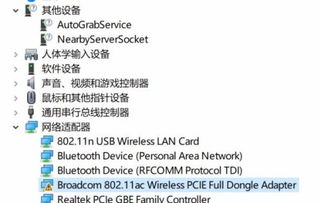 无线网卡“无法启动”错误(代码10)的终极解决方案资讯攻略11-18
无线网卡“无法启动”错误(代码10)的终极解决方案资讯攻略11-18 -
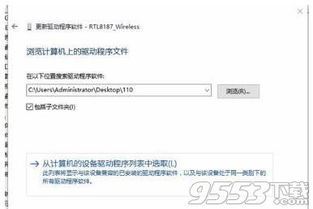 轻松搞定!Realtek瑞昱RTL8187无线网卡Win10驱动安装全攻略资讯攻略10-28
轻松搞定!Realtek瑞昱RTL8187无线网卡Win10驱动安装全攻略资讯攻略10-28 -
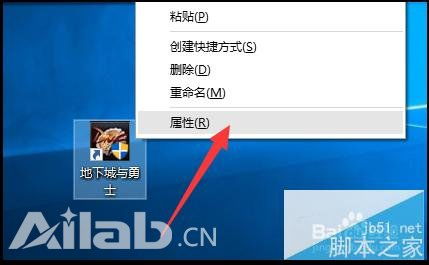 Win10正式版无法运行DNF游戏怎么解决?资讯攻略11-04
Win10正式版无法运行DNF游戏怎么解决?资讯攻略11-04 -
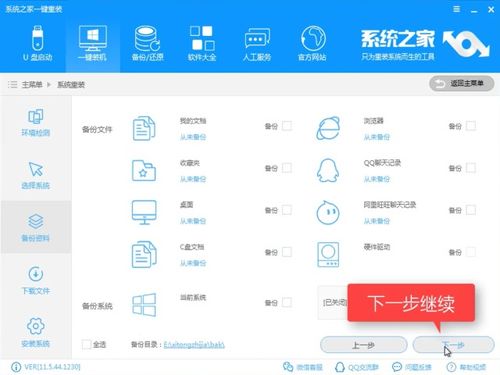 Win7升级至Win10的详细步骤资讯攻略11-04
Win7升级至Win10的详细步骤资讯攻略11-04 -
 如何为笔记本电脑安装最新驱动程序资讯攻略11-06
如何为笔记本电脑安装最新驱动程序资讯攻略11-06 -
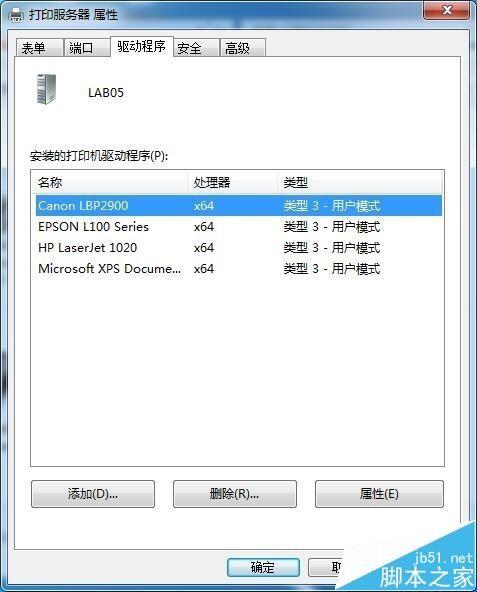 解决Win10连接局域网共享打印机错误0x000709的妙招资讯攻略11-13
解决Win10连接局域网共享打印机错误0x000709的妙招资讯攻略11-13